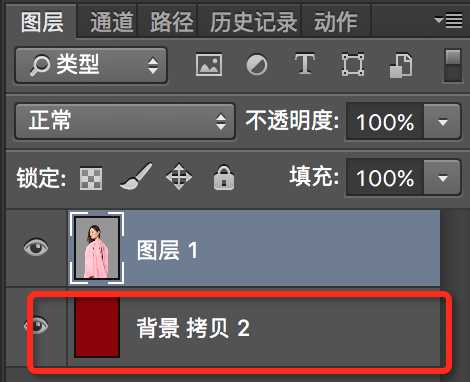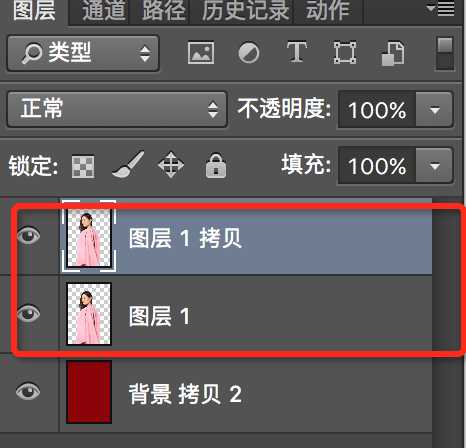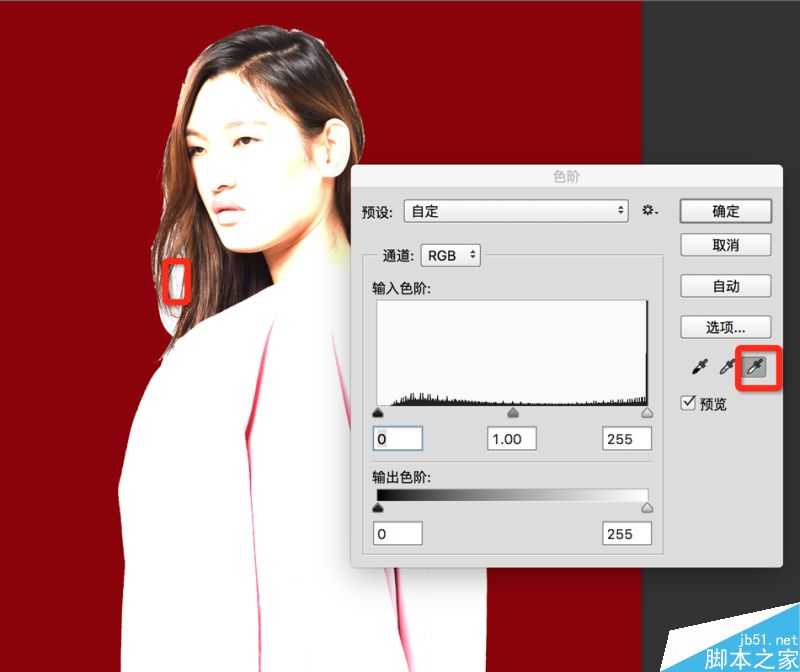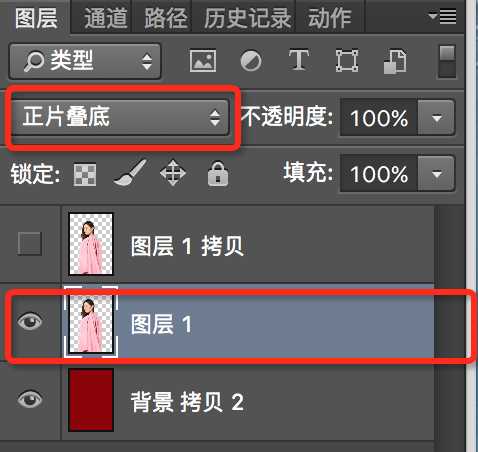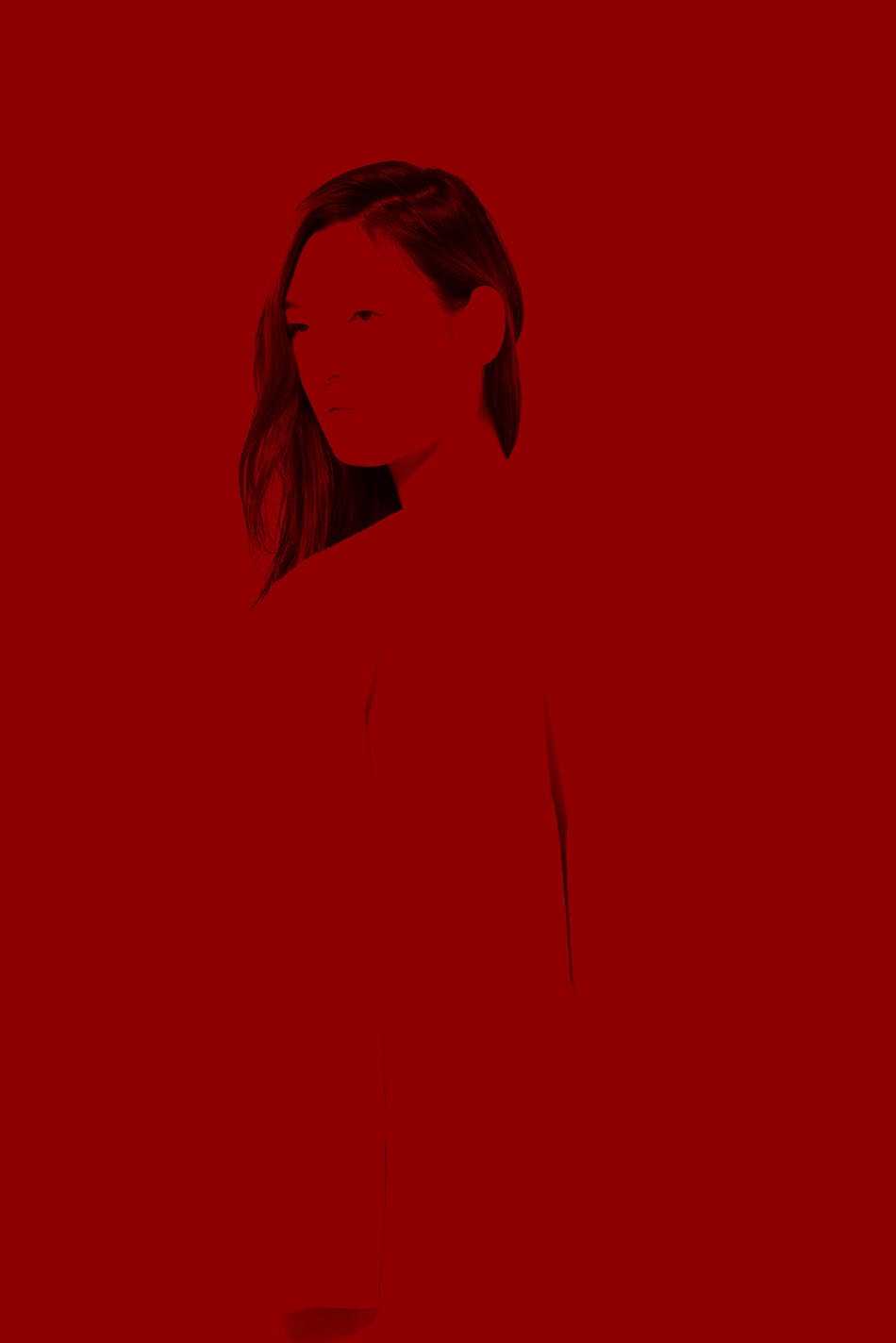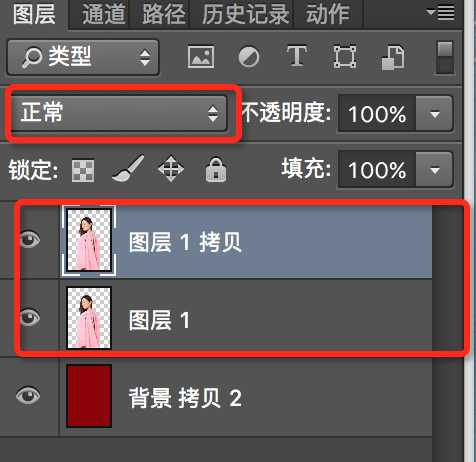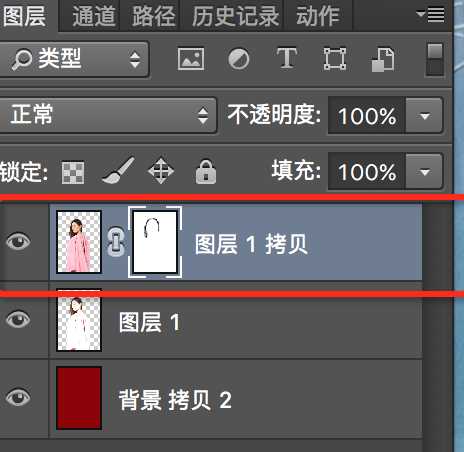这段时间不知道是怎么了,到处都在问扣头发的问题,所以今天我就给大家分享一个思路吧。网上肯定有很多抠图的方法,比如通道,调整边缘,那些方法也很好,但是我今天要分享的这个估计在网上就比较少见的,来看看吧。
这是效果图:
这是今天的原图:
虽然只是简单的换一个背景,但是如果我们用一般的抠图方式显然还是比较困难,所以今天分享一个新的方法给大家——混合模式法。
首先我们先在最下面建立一个红色背景,并且将图层1复制一个图层:
然后将图层1的灰色先大致抠出来,这里用钢笔或者魔棒自己根据情况,主要就是要保证头发都留着,衣服和身体上的边缘口干净:
再将图层1复制一个:
然后选择图层1,ctrl+L调出色阶面板,用白色吸管在灰色的背景上吸一下,让背景变成纯白色:
然后将图层1改为正片叠底:
图层效果:
然后将图层1拷贝打开,显示在最上面:
添加蒙版,用黑色画笔小心的把边缘白色给擦除:
最后效果:
在擦蒙版的时候流量要小一些,不要用百分之百,然后边缘还是要细致一些,这个大家自己试试就会有体验了,我就不多说,说的再多不如你做一遍来的有效。
今天主要是给大家提供一个新的抠图思路,这个思路体现在这几方面:
抠图不一定真的要完全把背景给去除
可以借助混合模式的特性进行快速抠图,所以我们今天用的是正片叠底,那是不是也可以用滤色模式呢?什么情况下需要用滤色模式,这个就留给大家思考了。
抠图可以多种方式相结合,没有哪一种方式是最好的,既然有这么多方式,肯定是每一种方式都有它自己的优点,结合他们的优点就可以快速的实现抠图。
注意:
这种方式只是一种新方式,不要觉得可以解决所有问题,它有一定的局限性
有时候抠图因为头发本身是有颜色的,但是因为用了色阶之后会掉色,导致最后抠出来的头发有点掉色,这时候就需要用到上色的方式。
以上就是Photoshop混合模式法抠人像头发技巧介绍,操作很简单的,大家学会了吗?希望能对大家有所帮助!
混合模式法,人像,头发
《魔兽世界》大逃杀!60人新游玩模式《强袭风暴》3月21日上线
暴雪近日发布了《魔兽世界》10.2.6 更新内容,新游玩模式《强袭风暴》即将于3月21 日在亚服上线,届时玩家将前往阿拉希高地展开一场 60 人大逃杀对战。
艾泽拉斯的冒险者已经征服了艾泽拉斯的大地及遥远的彼岸。他们在对抗世界上最致命的敌人时展现出过人的手腕,并且成功阻止终结宇宙等级的威胁。当他们在为即将于《魔兽世界》资料片《地心之战》中来袭的萨拉塔斯势力做战斗准备时,他们还需要在熟悉的阿拉希高地面对一个全新的敌人──那就是彼此。在《巨龙崛起》10.2.6 更新的《强袭风暴》中,玩家将会进入一个全新的海盗主题大逃杀式限时活动,其中包含极高的风险和史诗级的奖励。
《强袭风暴》不是普通的战场,作为一个独立于主游戏之外的活动,玩家可以用大逃杀的风格来体验《魔兽世界》,不分职业、不分装备(除了你在赛局中捡到的),光是技巧和战略的强弱之分就能决定出谁才是能坚持到最后的赢家。本次活动将会开放单人和双人模式,玩家在加入海盗主题的预赛大厅区域前,可以从强袭风暴角色画面新增好友。游玩游戏将可以累计名望轨迹,《巨龙崛起》和《魔兽世界:巫妖王之怒 经典版》的玩家都可以获得奖励。
更新日志
- 小骆驼-《草原狼2(蓝光CD)》[原抓WAV+CUE]
- 群星《欢迎来到我身边 电影原声专辑》[320K/MP3][105.02MB]
- 群星《欢迎来到我身边 电影原声专辑》[FLAC/分轨][480.9MB]
- 雷婷《梦里蓝天HQⅡ》 2023头版限量编号低速原抓[WAV+CUE][463M]
- 群星《2024好听新歌42》AI调整音效【WAV分轨】
- 王思雨-《思念陪着鸿雁飞》WAV
- 王思雨《喜马拉雅HQ》头版限量编号[WAV+CUE]
- 李健《无时无刻》[WAV+CUE][590M]
- 陈奕迅《酝酿》[WAV分轨][502M]
- 卓依婷《化蝶》2CD[WAV+CUE][1.1G]
- 群星《吉他王(黑胶CD)》[WAV+CUE]
- 齐秦《穿乐(穿越)》[WAV+CUE]
- 发烧珍品《数位CD音响测试-动向效果(九)》【WAV+CUE】
- 邝美云《邝美云精装歌集》[DSF][1.6G]
- 吕方《爱一回伤一回》[WAV+CUE][454M]